यदि आप ढक्कन को बंद किए बिना अपने लैपटॉप की स्क्रीन को बंद करने का एक त्वरित और सुविधाजनक तरीका चाहते हैं, तो आप इसे करने के लिए अपना पावर बटन सेट कर सकते हैं। यदि आप अपने पावर बटन का उपयोग नहीं करते हैं, तो यह इसे कुछ उपयोग देने का एक शानदार तरीका है।
आइए देखें कि आप एक बटन के स्पर्श से अपने लैपटॉप की स्क्रीन को कैसे बंद कर सकते हैं।
कैसे अपने पावर बटन को अनुकूलित करने के लिए
आपका पावर बटन क्या करता है, इसे बदलने के लिए, आपको अपने लैपटॉप पर पावर विकल्पों तक पहुंचने की आवश्यकता है। आप इसे दो में से एक तरीके से हासिल कर सकते हैं।
सबसे पहले, आप अपने टास्कबार पर बैटरी आइकन को राइट-क्लिक कर सकते हैं और पावर विकल्प पर क्लिक कर सकते हैं । फिर, चुनें कि पावर बटन क्या करता है ।
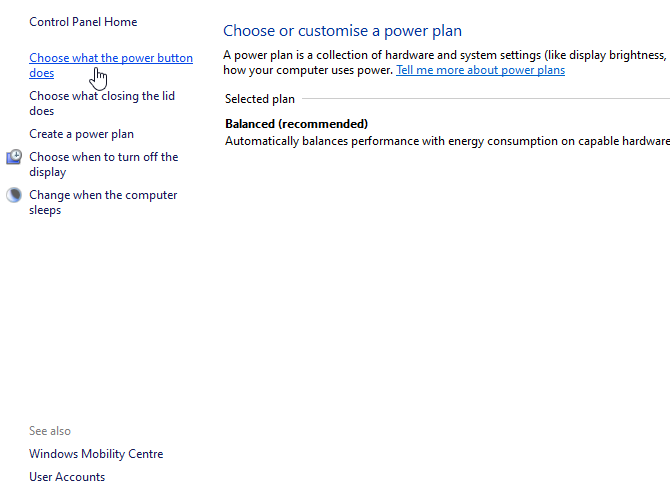
दूसरे, आप प्रारंभ बटन पर राइट-क्लिक कर सकते हैं और पावर विकल्प का चयन कर सकते हैं । फिर, अतिरिक्त पावर सेटिंग्स पर स्क्रॉल करें।
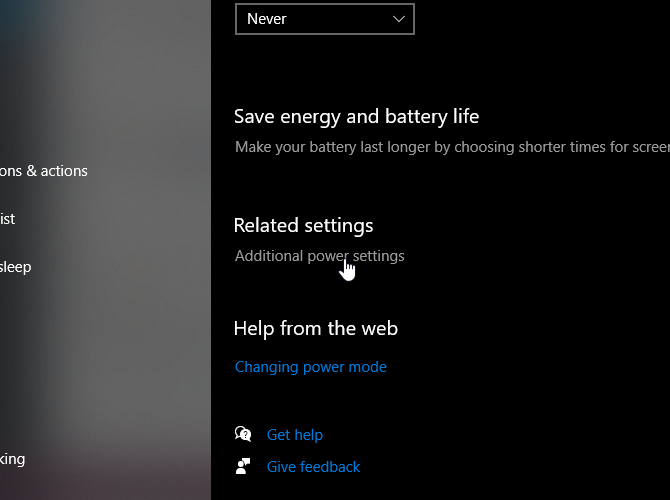
यहां से, आप पा सकते हैं कि पिछले मार्ग के अनुसार, पावर बटन क्या चुनें ।
अपने प्रदर्शन को बंद करने के लिए पावर बटन का
अब जब आप पावर बटन अनुकूलन स्क्रीन पर हैं, तो आप इसे बदल सकते हैं। आपके पास यहां दो विकल्प हैं: आप इसे तब बदल सकते हैं जब यह बिजली में प्लग किया जाता है, और जब यह बैटरी पर चल रहा होता है।
किसी सेटिंग को बदलने के लिए, पहले यह तय करें कि लैपटॉप, मेन्यू में बैटरी या दोनों पर प्लग करने के लिए यह सेटिंग सक्रिय हो जाए। फिर, संबंधित कॉलम में, जब मैं पॉवर बटन दबाता हूं , तो ड्रॉप-डाउन मेनू पर क्लिक करें। फिर, डिस्प्ले बंद करें चुनें।
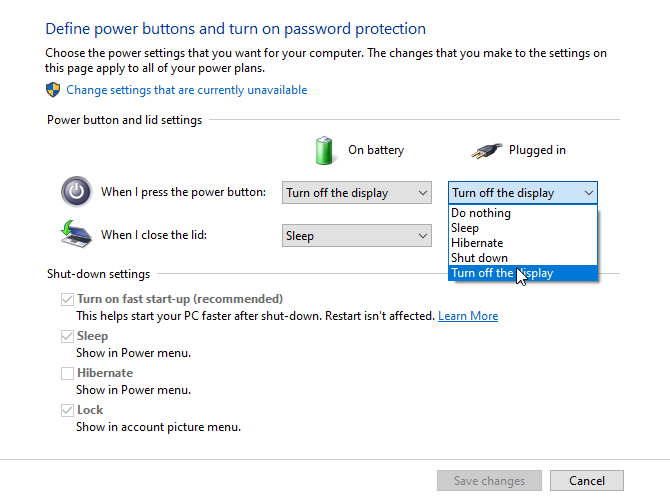
एक बार पूरा कर लेने के बाद, नीचे दिए गए परिवर्तन सहेजें बटन पर क्लिक करें ।
अब, जब आप पावर बटन दबाए रखेंगे, तो यह डिस्प्ले को बंद कर देगा। इसे फिर से दबाए रखने पर इसे वापस चालू कर दिया जाएगा। सावधान रहें कि इसे बहुत लंबे समय तक दबाए न रखें; अन्यथा आप अपने लैपटॉप को जबरन बंद करने का कारण बन सकते हैं।
डिस्प्ले को बंद करना आपके लैपटॉप को हाइबरनेशन या स्लीप मोड में डालने से बहुत अलग है। हाइबरनेशन और नींद के बीच अलग-अलग अंतर हैं , लेकिन संक्षेप में, दोनों ने लैपटॉप को गतिरोध में डाल दिया।
हालाँकि, डिस्प्ले बंद करना, सिस्टम को निलंबित नहीं करता है। यह ऐसा है जैसे आप एक पीसी का उपयोग कर रहे हैं, और आप इसके मॉनिटर को बंद कर देते हैं; कंप्यूटर के प्रोग्राम चलते रहते हैं। यह लैपटॉप के डिस्प्ले को बंद करने के लिए उपयोगी है क्योंकि यह एक महत्वपूर्ण अद्यतन स्थापित करता है, या बिना किसी दृश्य के संगीत चलाने के लिए।
यह भी ध्यान दें कि यदि आपके पास अपने लैपटॉप से कोई बाहरी मॉनिटर जुड़ा हुआ है, तो पावर बटन दबाते ही ये भी बंद हो जाएंगे। इस तरह, यह एक बढ़िया विकल्प नहीं है यदि आप लैपटॉप की स्क्रीन को विचलित किए बिना एक बड़े मॉनिटर पर मीडिया चलाना चाहते हैं — आप एक बंद ढक्कन के साथ लैपटॉप को जगाए रखना बेहतर होगा।
आपका लैपटॉप अनुकूलित करने के लिए आप सूट
यदि आप इसे बंद करने के लिए शायद ही कभी अपने लैपटॉप के पावर बटन का उपयोग करते हैं, तो इसे बेहतर उपयोग के लिए क्यों न डालें? अब आप जानते हैं कि पावर बटन को कैसे अनुकूलित करें और इसे अपने प्रदर्शन को बंद करने के लिए सेट करें।
यदि आप अपने लैपटॉप को और भी आगे बढ़ाने के मूड में हैं, तो इसकी डीवीडी ड्राइव को HDD या SSD ड्राइव से क्यों न बदलें?
